win10玩不了cs1.5怎么回事 windows10无法玩cs1.5的解决教程
更新时间:2023-10-17 11:40:28作者:huige
许多玩家都很喜欢在电脑中下载安装cs1.5这款好玩的第一人称射击游戏,然而有些小伙伴在玩的时候可能会遇到一些问题,比如近日有不少win10旗舰版系统用户就遇到了玩不了cs1.5的情况,很多人不懂该怎么办,接下来就由笔者给大家介绍一下windows10无法玩cs1.5的解决教程吧。
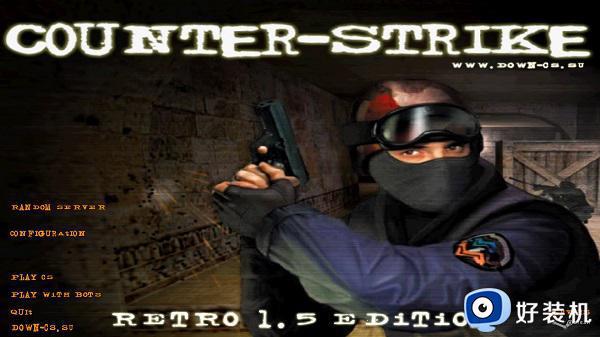
方法一:
1、首先进入游戏路径,找到游戏快捷方式,右键选中它。
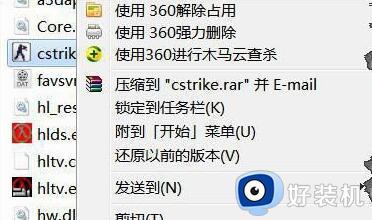
2、然后在右键菜单中选择“属性”。
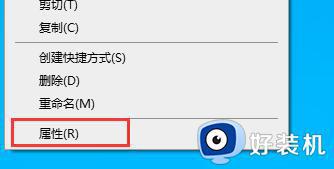
3、接着点击上方“兼容性”按钮,勾选其中的“以兼容模式运行这个程序”。
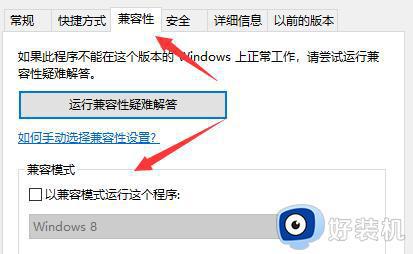
4、然后点开下方的windows版本,选择“windows7”。再勾选下方“以管理员身份运行此程序”。
5、最后点击下方“确定”保存设置,然后就能打开cs1.5游戏试试看能不能玩了。
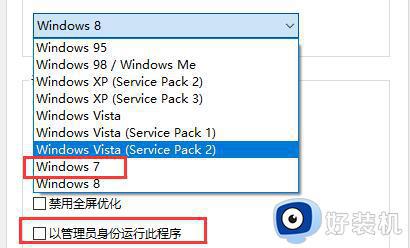
方法二:
1、如果我们修改兼容模式后还是无法玩,那么可能是因为我们下载的系统兼容性不够强。
2、这时候如果想玩的话建议下载安装本站提供的win10系统。

关于win10玩不了cs1.5的详细解决方法就给大家介绍到这里了,有遇到一样情况的用户们可以学习上述方法步骤来进行解决,希望帮助到大家。
win10玩不了cs1.5怎么回事 windows10无法玩cs1.5的解决教程相关教程
- windows10专业版玩不了lol怎么回事 win10专业版不能玩英雄联盟如何解决
- 恶霸鲁尼win10不能玩怎么回事 win10玩不了恶霸鲁尼的解决教程
- win10玩不了血战上海滩怎么回事 win10玩不了血战上海滩解决方案
- win10电脑玩永劫无间显示程序无法运行怎么回事 win10玩永劫无间显示程序无法运行如何解决
- Win10玩FIFA23闪退怎么回事 Win10玩FIFA23闪退的解决教程
- 热血江湖玩不了win10怎么回事 win10不能玩热血江湖的解决教程
- win10玩游戏闪退怎么回事 windows10玩游戏总闪退如何解决
- Win10电脑玩永劫无间卡顿怎么回事 win10玩永劫无间太卡了如何解决
- win10下玩不了Cs1.6怎么回事 win10无法运行Cs1.6如何修复
- win10玩无主之地2自动返回桌面怎么回事 win10无主之地2一打开就弹回桌面如何解决
- win10拼音打字没有预选框怎么办 win10微软拼音打字没有选字框修复方法
- win10你的电脑不能投影到其他屏幕怎么回事 win10电脑提示你的电脑不能投影到其他屏幕如何处理
- win10任务栏没反应怎么办 win10任务栏无响应如何修复
- win10频繁断网重启才能连上怎么回事?win10老是断网需重启如何解决
- win10批量卸载字体的步骤 win10如何批量卸载字体
- win10配置在哪里看 win10配置怎么看
win10教程推荐
- 1 win10亮度调节失效怎么办 win10亮度调节没有反应处理方法
- 2 win10屏幕分辨率被锁定了怎么解除 win10电脑屏幕分辨率被锁定解决方法
- 3 win10怎么看电脑配置和型号 电脑windows10在哪里看配置
- 4 win10内存16g可用8g怎么办 win10内存16g显示只有8g可用完美解决方法
- 5 win10的ipv4怎么设置地址 win10如何设置ipv4地址
- 6 苹果电脑双系统win10启动不了怎么办 苹果双系统进不去win10系统处理方法
- 7 win10更换系统盘如何设置 win10电脑怎么更换系统盘
- 8 win10输入法没了语言栏也消失了怎么回事 win10输入法语言栏不见了如何解决
- 9 win10资源管理器卡死无响应怎么办 win10资源管理器未响应死机处理方法
- 10 win10没有自带游戏怎么办 win10系统自带游戏隐藏了的解决办法
